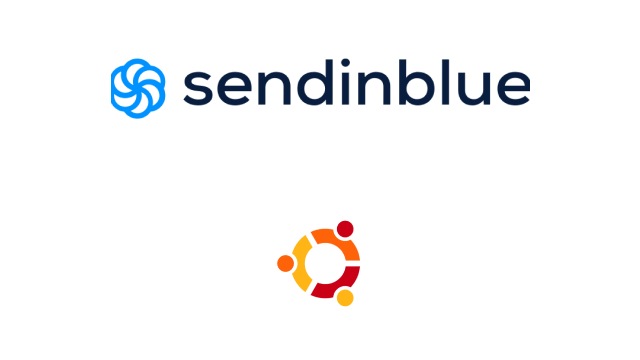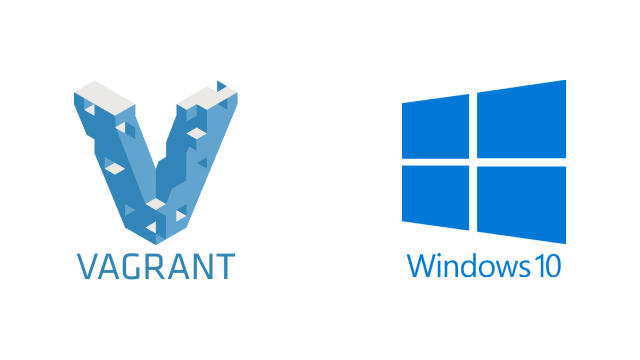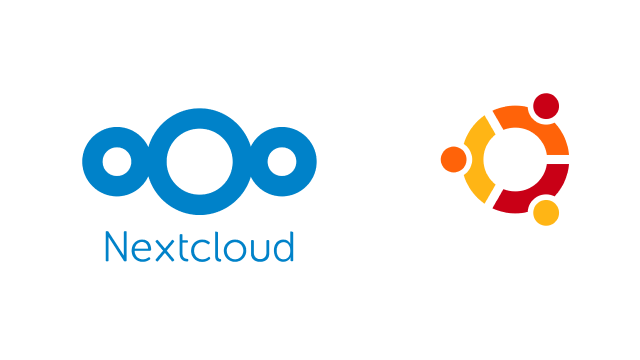Nagios es un popular sistema de código abierto que proporciona capacidades de monitorización de red.
En este tutorial, te enseño cómo instalar Nagios en Ubuntu 20.04.
Supervisa diferentes aplicaciones de red, sus fuentes y varios dispositivos basados en Linux. Supervisa routers, servidores, aplicaciones y servicios, y se asegura de que estén en funcionamiento.
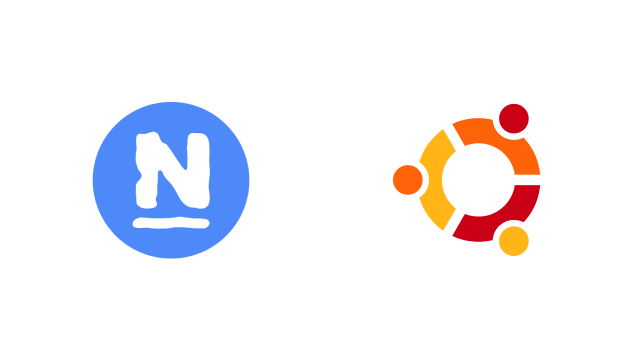
En caso de cualquier fallo, Nagios envía alertas de notificación utilizando varios métodos para evitar daños mayores. También puede entregar los resultados en formato de representaciones visuales e informes.
Nagios funciona con una arquitectura de servidor/agente. El servidor que aloja Nagios (núcleo) utiliza plugins para interactuar con los hosts remotos y los hosts remotos tienen instalado un agente como NRPE.
Requisitos previos
- Un servidor Ubuntu 20.04. Puedes adquirir el tuyo en Contabo o usar Oracle VirtualBox y Vagrant para hacer una maquina virtual en tu PC.
- Acceso root en tu servidor para instalar y desplegar los servicios. O un usuario con privilegios sudo
Paso 1: Actualizar el sistema
Como siempre recomiendo, asegúrese de que todas las listas de paquetes están actualizadas como se indica a continuación:
sudo apt update
A continuación, actualiza los paquetes del sistema a sus últimas versiones:
sudo apt upgrade
Paso 2: Instalar los paquetes de requisitos previos
Después de actualizar su sistema, procede a instalar los siguientes paquetes de prerrequisitos que son necesarios en la instalación de Nagios Core.
sudo apt install wget unzip vim curl gcc openssl build-essential libgd-dev libssl-dev libapache2-mod-php php-gd php apache2
Paso 3: Descargar Nagios Core en Ubuntu 20.04
A continuación, vamos a descargar el núcleo de Nagios. Puedes consultar la página de versiones para ver la última versión. En el momento de escribir la guía, la última versión de Nagios es la v4.4.6
Para descargar y extraer Nagios Core ejecuta el comando:
export VER="4.4.6"
A continuación, utilice el comando curl de la siguiente manera.
curl -SL https://github.com/NagiosEnterprises/nagioscore/releases/download/nagios-$VER/nagios-$VER.tar.gz | tar -xzf -
Esto descarga un directorio llamado nagios-4.4.6 en tu directorio de trabajo actual.

Paso 4: cómo instalar Nagios en Ubuntu
Vamos a instalar Ubuntu compilando desde el código fuente. Así que, en primer lugar, colócate en el directorio de Nagios:
cd nagios-4.4.6
A continuación, ejecuta el script de configuración:
./configure
Esto tomará unos segundos y asegúrate de obtener un ejemplo de salida que se muestra a continuación hacia el final.
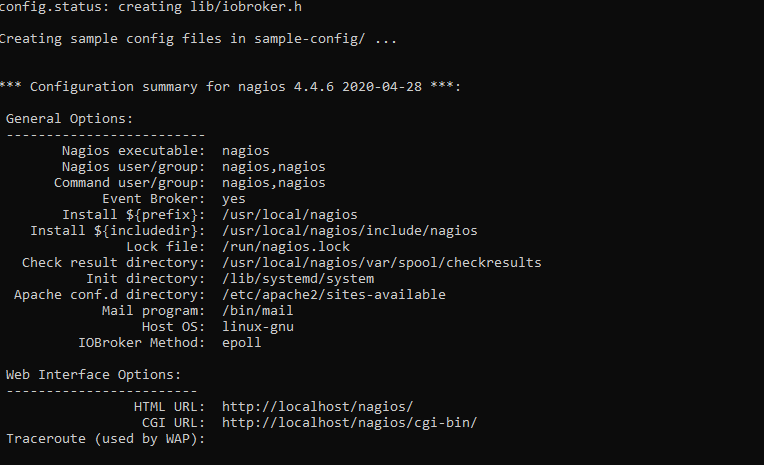
Para compilar el programa principal junto con los CGIs, ejecuta el comando make all de la siguiente manera.
sudo make all
A continuación, crea los usuarios del grupo de la siguiente manera.
sudo make install-groups-users
sudo usermod -a -G nagios www-data

A continuación, instale Nagios Core 4.x en su sistema Ubuntu 20.04
sudo make install
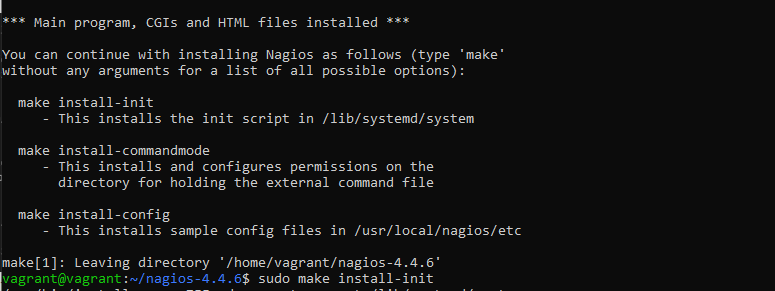
Hacia el final, se imprimirán algunas instrucciones adicionales como se muestra arriba.
Por lo tanto, ejecuta el siguiente comando para instalar el script init en la ruta /lib/systemd/system.
sudo make install-init
A continuación, instala y configura los permisos en el directorio que contiene el archivo del comando externo.
sudo make install-commandmode
A continuación, instala los archivos de configuración de ejemplo en /usr/local/nagios/etc/
sudo make install-config
En este punto, activa el módulo Apache necesario para la interfaz web de Nagios
sudo make install-webconf
sudo a2enmod rewrite cgi
sudo systemctl restart apache2
Además, no dudes en instalar el tema exfoliación de Nagios de la siguiente manera:
sudo make install-exfoliation
Para el tema clásico de Nagios, ejecuta el siguiente comando.
sudo make install-classicui
Paso 5: Crear un usuario web de acceso a Nagios
Es necesario crear un usuario de inicio de sesión que se utilizará para iniciar sesión en la interfaz de Nagios. Crearemos un usuario llamado nagiosadmin usando el comando.
sudo htpasswd -c /usr/local/nagios/etc/htpasswd.users nagiosadmin
Se te pedirá que proporciones una contraseña para el usuario y que la confirmes.

La contraseña se escribe en el archivo /usr/local/nagios/etc/htpasswd.users.
Paso 6: Instalar los plugins de Nagios
Los plugins se utilizan para ampliar la funcionalidad de Nagios. Puedes echar un vistazo a los últimos plugins desde GitHub.
Para descargar los plugins, ejecuta el comando
VER="2.3.3"
curl -SL https://github.com/nagios-plugins/nagios-plugins/releases/download/release-$VER/nagios-plugins-$VER.tar.gz | tar -xzf -

En tu directorio de trabajo actual, tendrás otro directorio – nagios-plugins-2.3.3
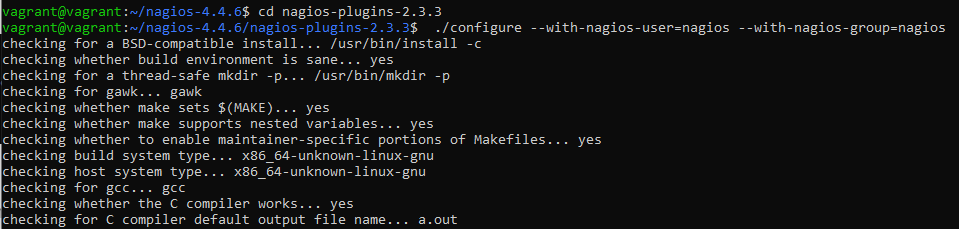
Para instalar los plugins, navega al directorio de origen de los plugins:
cd nagios-plugins-2.3.3
A continuación, compila los plugins de Nagios desde el código fuente de la siguiente manera:
./configure --with-nagios-user=nagios --with-nagios-group=nagios
sudo make install
Una vez terminada la instalación verifica que todas las configuraciones estén en orden como se muestra.
sudo /usr/local/nagios/bin/nagios -v /usr/local/nagios/etc/nagios.cfg
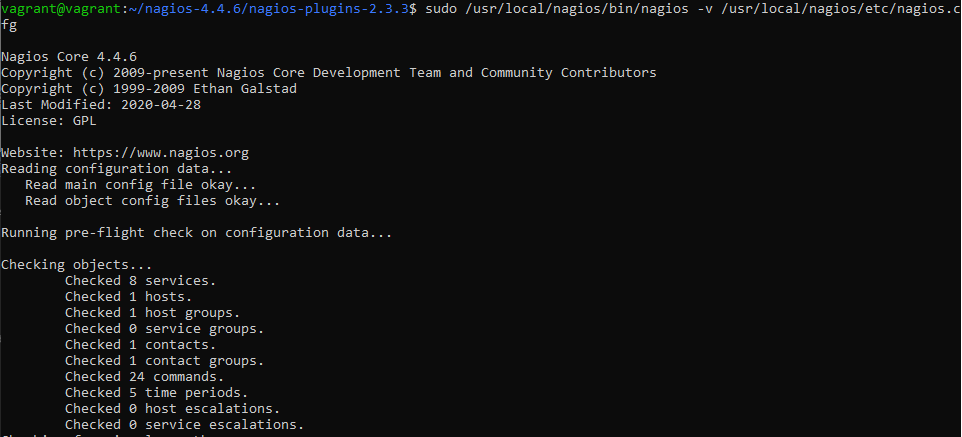
Paso 7: Iniciar y habilitar el demonio de Nagios
Con todas las configuraciones establecidas y listas, procede a iniciar el servicio nagios de la siguiente manera:
Para iniciar el servicio de Nagios ejecuta:
sudo systemctl enable --now nagios
Confirma que el servicio de Nagios se está ejecutando.
sudo systemctl status nagios
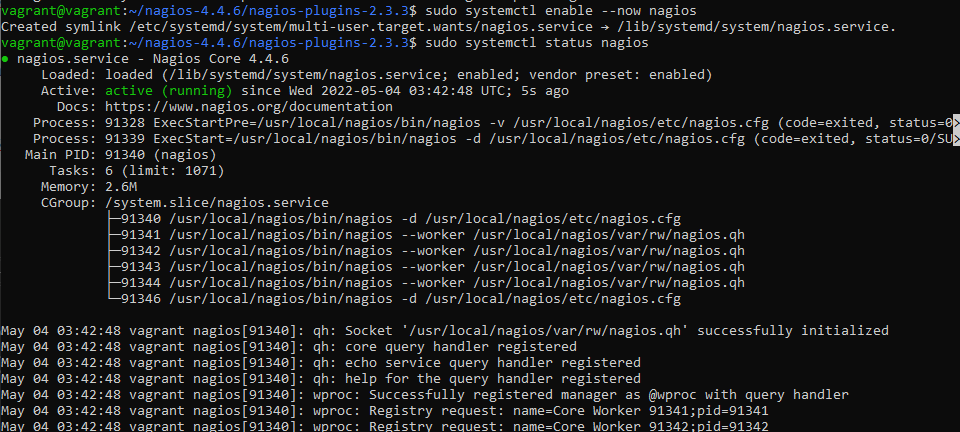
La salida confirma que Nagios está funcionando.
Paso 8: Acceder a Nagios
Y finalmente, llegamos al último paso donde accederemos a Nagios. Para ello, simplemente abre tu navegador web y dirígete a la URL mostrada.
http://ip_servidor/nagios
Se te pedirá que te autentiques en la ventana emergente que se muestra. Utilice las credenciales que proporcionó en el paso 5 y haga clic en el botón “Iniciar sesión”.
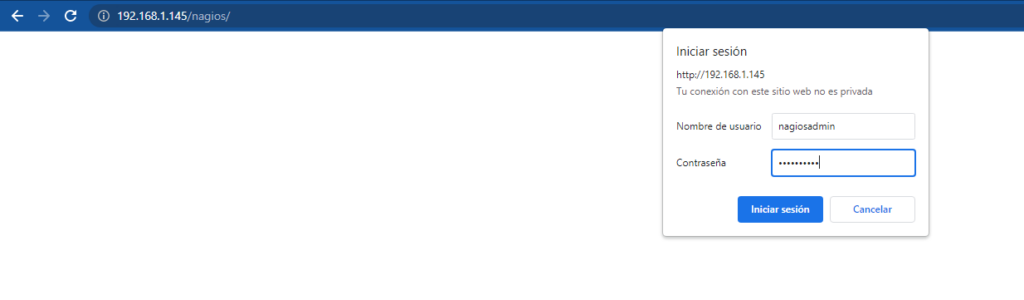
Una vez autentificado, serás conducido al panel de control que se muestra a continuación.
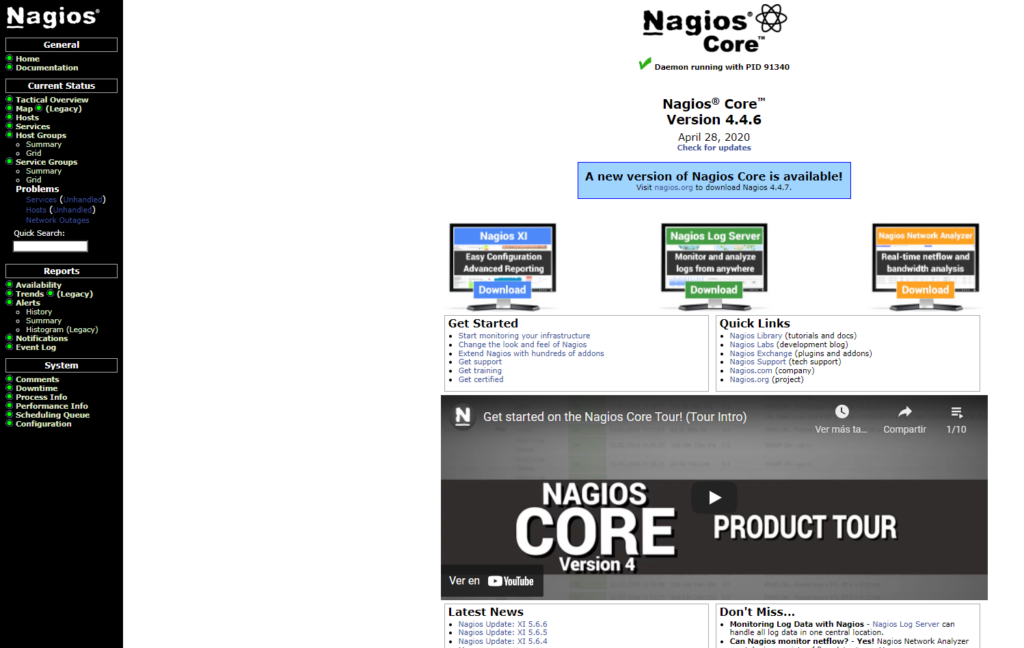
Conclusión
En este tutorial hemos aprendido a instalar Nagios en Ubuntu 20.04 LTS. Una herramienta muy profesional de código abierto que se usa en muchas instalaciones reales para monitorizar estados de servidores y notificar alarmas. Muchos de mis clientes usan Nagios, por lo que resultaría muy interesante aprender a usarlo en profundidad.
¡Que tengas un Ingenioso día!
¡que tengas un ingenioso día!
Contrata tu plan Ingenios@ de Sistemas por 5€ al mes y responderé a todas tus preguntas sobre tecnología en el menor tiempo posible. Pasa a formar parte de la comunidad Ingenios@s de Sistemas y disfruta de contenido exclusivo y aprende sobre sistemas Open Source, Blockchain, SmarContract, Web3, Inteligencia Artificial y Reaidad Virtual, súbete al tren de la Revolución 4.0
Si quieres estar al día y no perderte nada Suscribete al Podcast Ingenios@s de Sistemas, un episodio diario que te mantendrá informado y formado en esta vertiginosa carrera.